Користувачі ПК часто самі не знають, скільки непотрібних програм запускаються у фоновому режимі на їх девайсі. Навіть якщо вони не скачували самостійно, воно все одно є. У нових пристроях виробником передбачено велику кількість програм, які для звичайного користувача навряд чи коли-небудь знадобляться. При запуску вони тільки гальмують роботу пристрою, тому адекватним рішенням буде позбутися від них.

Як почистити комп’ютер, щоб не гальмував
Зробити це можна так:
- відкриваємо «Панель управління»;
- вибираємо сторінку «Програми та компоненти»;
- уважно прочитати запропонований список програм;
- вибрати непотрібні з них, і видалити.
Важливо! Не можна видаляти потрібні програми, від яких залежить повноцінна робота комп’ютера.

Видалення непотрібних програм
Всі потрібні для роботи програми виробляються або виробниками ноутбуків і комп’ютерів, або компанією Microsoft.
Даний спосіб не підійде людям, які погано розбираються в програмах. Їм краще скористатися спеціальними програмами, які є у вільному доступі і безкоштовні для скачування.
Налаштування автоматичного видалення непотрібного програмного забезпечення
Тимчасові файли – ще одна причина повільної роботи комп’ютера або ноутбука. День у день вони накопичуються, і роблять роботу ПК ще більш загальмованою. Від них треба позбавлятися, щоб забезпечити свого девайсу повноцінну роботу. Зробити це можна так:
- відкрити «Мій комп’ютер»;
- відкрити диск, або інший диск;
- знайти папку з ім’ям «Temp» і відкрити її;
- натиснути на праву клавішу, таким чином викликаючи контекстне меню;
- відкрити пункт «Вид»;
- у ньому відкрити пункт «Зміст»;
- видалити всі файли, які були створені днем раніше поточної дати;
- видалити файли з кошика, яка знаходиться на «Робочому столі».
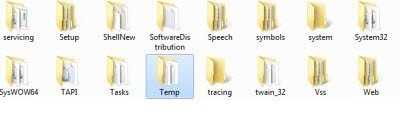
Відключення автозагрузок
Встановлення SSD
Основна причина повільної роботи комп’ютера або ноутбука – це жорсткі диски. Особливо вони впливають на процес запуску ПК. Вирішити цю проблему допоможе установка твердотільного накопичувача SSD. У них є головна перевага – це висока швидкість читання. З мінусів можна назвати їх велику вартість, яка змушує деяких покупців відмовитися від покупки SSD.
Звільнення місця на жорсткому диску
За кількістю вільного місця на жорсткому диску рекомендується стежити завжди. Це дозволить контролювати його наповнення, і уникнути проблем з довгим стартом комп’ютера. Своєчасне видалення тимчасових файлів не здатне вирішити проблему, так як при наявності вільної пам’яті менше 15% ПК починає «підвішувати».
Читайте докладну інструкцію в статті — «Як на диску збільшити місце».
Частий перегляд фільмів і запис телевізійних телепрограм дуже зменшує кількість вільної пам’яті на пристрої, тому любителям кіно рекомендується вибрати диски, які мають вбудований об’єм пам’яті більше 1 ГБ.
Відео — Як звільнити місце на жорсткому диску Windows 7
Відміна непотрібних автоматичних завантажень
На комп’ютері в момент старту запускається крім потрібних програм, ще й велика кількість непотрібних. Користувач може навіть не здогадуватися, що вони запускаються разом з включенням ПК, або що вони взагалі існують на його пристрої. Але вони є, і дуже заважають повноцінній роботі пристрою. Їх потрібно видалити.
Схема дій для відключення автозагрузок наступна:
- натиснути комбінацію клавіш Win+R;
- ввести запит «msconfig»;
- вибрати пункт «Автозавантаження»;
- видалити непотрібні програми вручну.
Увага! Ті програми, які запускаються разом із стартом комп’ютера, позначені галочкою!
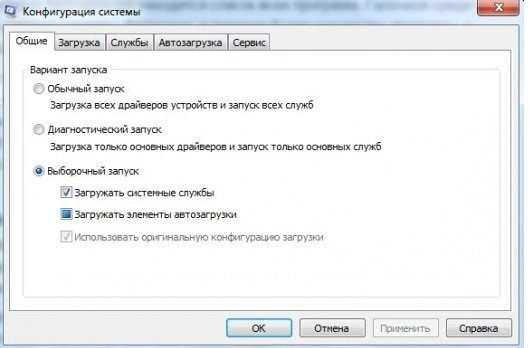
Відміна непотрібних автозагрузок
Є ще один спосіб відключити непотрібні завантаження – це видалити всі автозавантаження, а потім відзначити потрібні.
Всім користувачам потрібні 200 шрифтів, які запускаються під час запуску ПК? Якщо немає, їх завантаження можна скасувати. Це прискорить старт пристрою. Зробити це можна, відкривши пункт «Пуск», а потім «Шрифти». Шрифти, які не використовуються в роботі і не потрібні, можна приховати.
Збільшуємо місце оперативної пам’яті
Оперативне запам’ятовуючий пристрій, або скорочено ОЗП – це місце, яке використовується комп’ютером для тимчасового зберігання файлів. Ці файли з’являються в результаті виконання ПК дій програм. Чим більше програм відкрито, тим більше потрібно місця ОЗП. Коли його недостатньо, то робота пристрою сповільнюється.
Як виявити, що місця для оперативного запам’ятовуючого пристрою мало? Якщо пристрій відмовляється відкривати або обробляти файли великих обсягів, то це свідчить про дану проблему. Також комп’ютер може «зависати», якщо спробувати відкрити одночасно відразу декілька файлів.

Перегляд індексу продуктивності
Тут є тільки один вихід – купити ОЗП з великим об’ємом пам’яті. Внутрішнього накопичувача об’ємом до 4 ГБ цілком вистачає для середньостатистичного користувача. Щоб дізнатися, скільки використовує девайс пам’яті, потрібно відкрити пункт «Диспетчер завдань продуктивності». Одночасно натиснувши набір клавіш Ctrl+Shift+Esc, можна переглянути дану інформацію.
Дефрагментируем диск
Оптимізація диска дозволить підвищити продуктивність комп’ютера. Це дія спрямована на перерозподіл місця зберігання файлів. Зробити це можна так:
- відкрити значок «Мій комп’ютер»;
- викликати контекстне меню правою кнопкою на жорсткому диску;
- відкрити пункт «Сервіс»;
- відкрити розділ «Оптимізація»;
- натиснути на кнопку «Оптимізувати».

Проведення дефрагментації диска
Чистимо диски від непотребу
Очистити диск від усього непотрібного можна, використовуючи стандартний інструмент операційної системи. Схема дій така:
- відкриваємо «Пуск»;
- вибираємо пункт «Програми»;
- вибираємо «Стандартні»;
- відкриваємо «Системні інструменти»;
- тиснемо «Очищення диска».
Якщо не вийшло використовувати стандартний інструмент для очищення диска, то можна завантажити безкоштовну програму. Наприклад, безкоштовна утиліта ССleaner знаходиться у вільному доступі. Безкоштовних програм не так багато, CCleaner – одна з них. Дана програма дуже якісно очищає комп’ютер або планшет від непотрібних файлів, так що гальмувати він перестає.
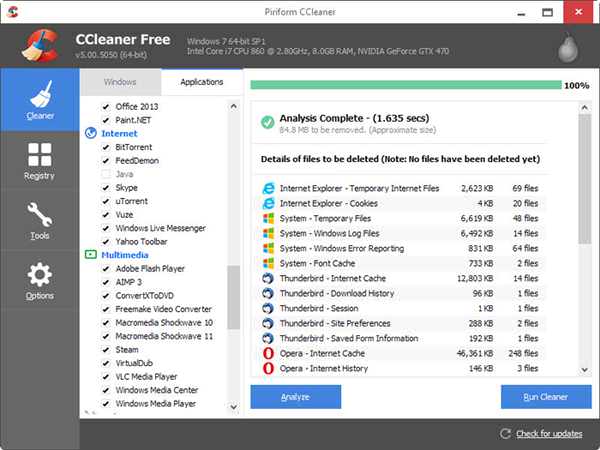
Програма CCleaner
Установка статичної IP адреси
Якщо задати параметри постійної адреси IP, то час запуску комп’ютера знизиться. Вся справа в тому, що змінний адресу IP вимагає більше часу для свого визначення. Для вирішення цієї проблеми потрібно змінити параметри адаптера, які перебувають у пункті «Мережа».
При введенні адреси IP, потрібно бути дуже уважним, щоб не помилитися.
Відео — Гальмує комп’ютер, що робити? 4 кроки для прискорення
Прибираємо пил пилососом з внутрішньої частини ноутбука
Коли пилу накопичується занадто багато, вона заважає нормальній циркуляції повітря. Окремі компоненти пристрою не охолоджуються в потрібній мірі, і комп’ютер змушений зменшувати свою продуктивність. Перегрів процесора відбувається з-за великого скупчення пилу у внутрішній частині комп’ютера або ноутбука. Щоб відновити повноцінну роботу пристрою, потрібно позбутися від цієї проблеми. Можна віднести девайс в ремонт, і там виконають професійну чистку. Можна зробити все самостійно, використовуючи пилосос. Для цього потрібно зняти верхнє покриття, і дрібною насадкою пройтися по місцях скупчення пилу.
Пил дуже впливає і на якість використання деяких програм. Наприклад, якість відеозв’язку Skype дуже погіршується, адже співрозмовник буде чути шум охолоджується процесора.






